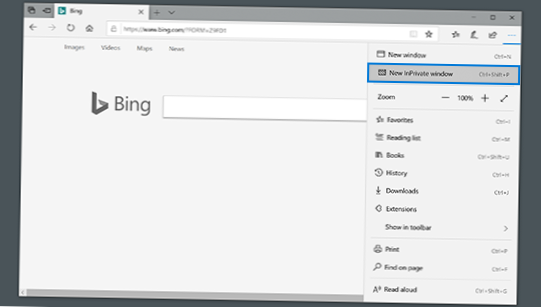Procházejte InPrivate v Microsoft Edge
- Klikněte pravým tlačítkem na logo Microsoft Edge na hlavním panelu a vyberte Nové okno InPrivate.
- V Microsoft Edge klepněte pravým tlačítkem na odkaz a vyberte Otevřít odkaz v okně InPrivate.
- V Microsoft Edge vyberte Nastavení a další > Nové okno InPrivate.
- Jak povolím procházení InPrivate v systému Windows 10?
- Jak mohu otevřít edge v systému Windows 10?
- Má Windows 10 soukromé procházení?
- Co je to okno InPrivate v Microsoft Edge?
- Jak to jde inkognito na hraně?
- Je procházení InPrivate opravdu soukromé?
- Proč je Microsoft edge tak pomalý?
- Je hranou součástí Windows 10?
- Proč Edge nefunguje?
- Jak zkontrolujete historii soukromého prohlížení?
- Co dělá režim inkognito?
Jak povolím procházení InPrivate v systému Windows 10?
Metoda 1: Kroky k povolení nebo zakázání procházení Microsoft Edge InPrivate v systému Windows 10
- Otevřete Microsoft Edge a klikněte na tři tečky v pravém horním rohu okna prohlížeče.
- Nyní klikněte na nové okno InPrivate.
- Nyní zadejte webovou adresu, kterou chcete otevřít v prohlížení InPrivate.
Jak mohu otevřít edge v systému Windows 10?
Microsoft Edge lze otevřít z nabídky Start ve Windows 10. Klikněte nebo klepněte na tlačítko Start, přejděte dolů na seznam aplikací, které začínají písmenem M a klikněte nebo klepněte na zástupce Microsoft Edge.
Má Windows 10 soukromé procházení?
Sledování se můžete vyhnout pomocí okna soukromého procházení. V prohlížeči Windows 10 Edge se tato funkce nazývá Browsing InPrivate. Chcete-li otevřít nové okno InPrivate, stiskněte Ctrl + Shift + P. Pokud používáte webový prohlížeč Chrome, otevřete nové anonymní okno stisknutím Ctrl + Shift + N.
Co je to okno InPrivate v Microsoft Edge?
Microsoft Edge má funkci procházení InPrivate. Když používáte karty InPrivate, vaše údaje o procházení (jako soubory cookie, historie nebo dočasné soubory) se po dokončení neuloží do vašeho počítače. Microsoft Edge odstraní dočasná data z počítače po zavření všech karet InPrivate.
Jak to jde inkognito na hraně?
Otevřete Microsoft Edge a klikněte na tlačítko Další akce. V zobrazené nabídce klikněte na Nové okno InPrivate. Jak je znázorněno na obrázku, nové okno prohlížeče Microsoft Edge, které se zobrazí, zobrazí InPrivate v levém horním rohu. Karta, která se zobrazí, má název InPrivate a zobrazuje popis procházení InPrivate.
Je procházení InPrivate opravdu soukromé?
Povolení anonymního režimu ale nezachová vaši identitu v soukromí. Chrome například neukládá vaši historii prohlížení, soubory cookie, data webů ani informace, které zadáváte do formulářů, ale uchová si stažené soubory a vaše záložky.
Proč je Microsoft edge tak pomalý?
Microsoft Edge běží pomalu. Existuje několik faktorů, které způsobují, že je prohlížeč Edge Browser chybný, běží pomalu. Jako například Edge App dataBase Corrupted, While the Windows 10 1903 upgrade process. Také virová infekce, zbytečné vyhubení hran, velké množství mezipaměti & historie prohlížeče, poškozený systémový soubor atd.
Je hranou součástí Windows 10?
Microsoft Edge je ve výchozím nastavení součástí Windows 10 a nahrazuje Internet Explorer jako výchozí prohlížeč pro Windows. Edge je k dispozici také pro zařízení macOS, iOS nebo Android.
Proč Edge nefunguje?
Potenciální řešení
Zkuste vymazat různá data Edge kliknutím na „. . .”A výběrem Nastavení. Poté v části Vymazat data prohlížeče klikněte na Vybrat, co chcete vymazat, a odstraňte soubory z mezipaměti (v případě potřeby také historii). Restartujte Edge a zjistěte, zda to problém vyřeší.
Jak zkontrolujete historii soukromého prohlížení?
Jak zobrazím historii soukromého prohlížení v Safari?
- Otevřete vyhledávač.
- Klikněte na nabídku „Přejít“.
- Podržte vybranou klávesu a klikněte na „Knihovna“, jakmile se objeví.
- Otevřete složku Safari.
- Ve složce najděte „WebpageIcons. db ”a přetáhněte jej do svého prohlížeče SQLite.
Co dělá režim inkognito?
V anonymním režimu se na vašem zařízení neuloží žádná vaše historie procházení, soubory cookie a data webů ani informace zadané ve formulářích. To znamená, že se vaše aktivita nezobrazuje v historii prohlížeče Chrome, takže lidé, kteří také používají vaše zařízení, vaši aktivitu neuvidí.
 Naneedigital
Naneedigital